VLCでビデオファイルをMP3に変換する方法

あなたは今までにビデオを持っていたが、それからオーディオだけが欲しかったですか?ビデオからオーディオだけを抽出し、VLCを使用してMP3として保存する方法を次に示します。
ビデオファイルを持っていたが、ただ欲しかったそれからオーディオのMP3を持っている?音楽アーティストのライブパフォーマンスのオーディオコピー、録音したパネルディスカッションのオーディオ、または誰かが電話で撮影して送ったビデオのオーディオが必要な場合があります。理由が何であれ、ビデオファイルの音声だけが必要な場合は、無料のVLCアプリを使用して音声を取得する方法を次に示します。
VLCを使用してビデオからMP3にオーディオを抽出する
- VLCを開いて メディア>変換/保存.
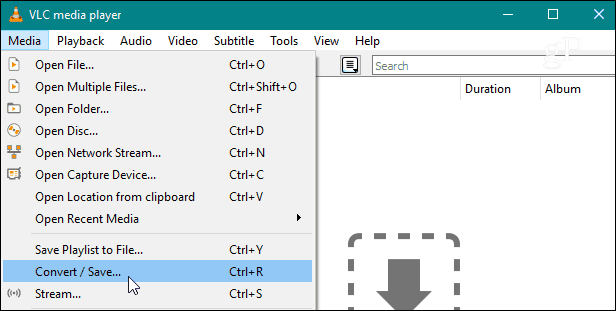
- 次に、[Open Media]ウィンドウで、[ 追加 ボタンをクリックして、変換するビデオファイルを参照します。次に、ウィンドウの下部でドロップダウンメニューを選択し、選択します 変換する メニューから。
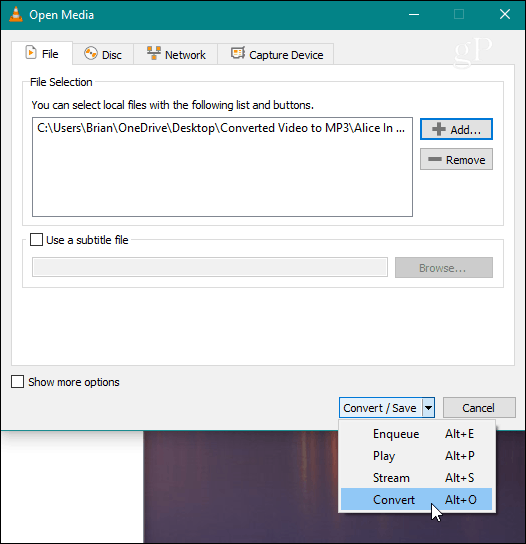
- 変換画面で、選択します オーディオ– MP3 「プロファイル」ドロップダウンメニューから。
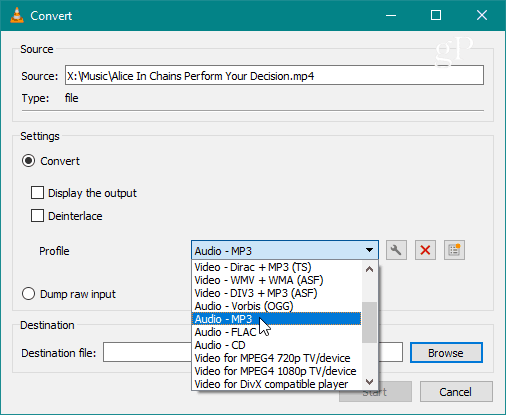
- [宛先]フィールドで、場所を参照します変換されたMP3ファイルが必要な場所–ファイル名にビデオ形式タイプが自動的に追加されるため、ファイル名を必ず確認してください。次に、準備ができたら、 開始
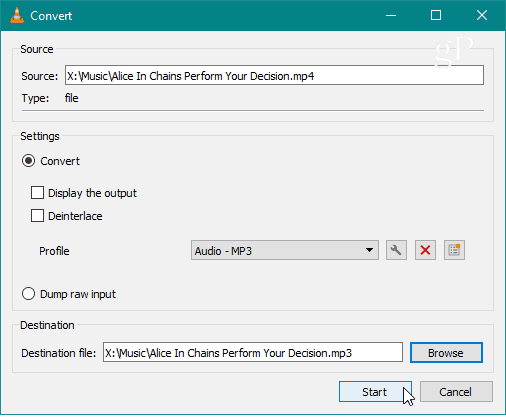
- 設定は完了です。 ファイルが変換されるのを待ちます。 VLCがファイルを選択した宛先フォルダーに変換していることを確認できます。また、下部に進行状況バーが表示され、終了時に監視できます。
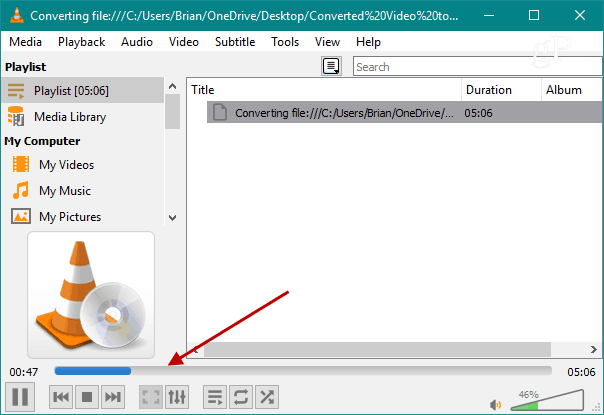
VLCから特別なメッセージは届きませんファイル会話が完了したことを知らせます。終了すると、進行状況バーはVLCから単純に消えます。所要時間は、ビデオファイルの長さとサイズによって異なります。選択した保存先フォルダを開くと、ビデオの音声だけが入ったMP3ファイルが見つかります。
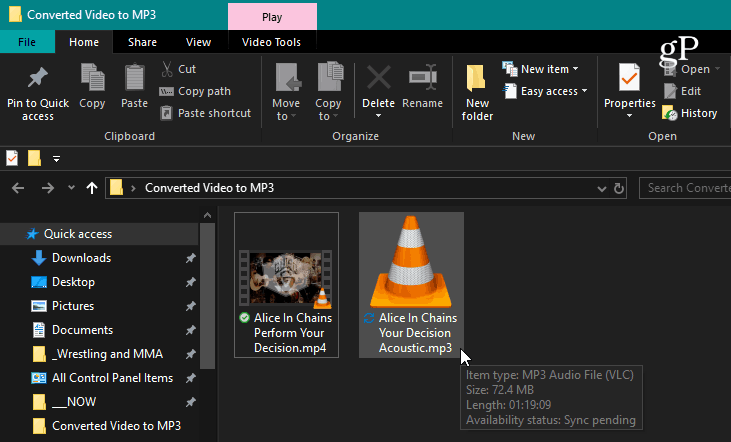
それだけです! これで、そのファイルを取得して、携帯電話または聴きたいデバイスに置くことができます。また、MP3が必要とする以外の形式に変換できることにも注意してください。 「変換」ドロップダウンメニューの1つに、wav、flac、oggなどの形式もあります。
VLCはただ遊ぶだけではありませんあなたがそれに投げるあらゆるメディアファイル形式。最近、ウェブカメラを録画する方法を説明しました。さらに、VLCでできることを知らなかった5つのことに関する記事をご覧ください。










コメントを残す